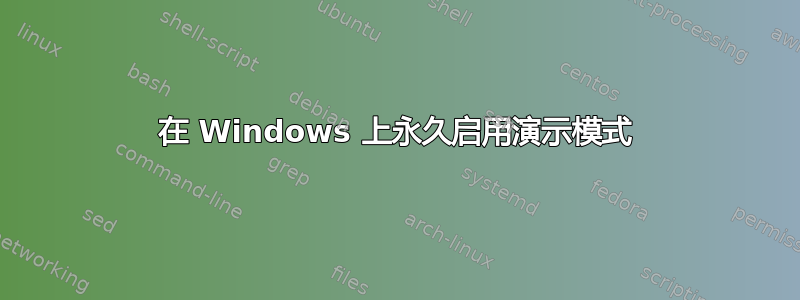
我想在我的 Windows 10 设备上永久启用演示模式。当我打开它时,它会在重新启动或退出后再次关闭。我也尝试过通过注册表设置值,但似乎不起作用。
HKEY_CURRENT_USER\Software\Microsoft\MobilePC\AdaptableSettings\SkipBatteryCheck > 1
HKEY_CURRENT_USER\Software\Microsoft\MobilePC\MobilityCenter\RunOnDesktop > 1
我想要启用它的主要原因是,这是一台无人值守的 PC,我尝试了所有电源设置来关闭睡眠功能。但一段时间后它又进入睡眠模式。
答案1
为了永远启用演示模式,我建议您创建一个启动脚本来调用它。
要控制演示设置,您可以直接调用可执行文件,然后输入参数。例如:
C:\Windows\System32\PresentationSettings.exe /start
或者,停止:
C:\Windows\System32\PresentationSettings.exe /start
如果第一行计划在启动时运行,则演示模式将始终被激活。
答案2
从你的问题可以看出,你的主要目标是防止系统关闭屏幕或休眠或类似情况。在这种情况下,如果你尝试禁用所有已知的节能功能,而电脑仍然处于休眠状态,那么我建议你使用 Caffeine。它免费,并且不含广告软件。
引用:
Caffeine 的工作方式相当简单,它可以尝试防止您的计算机进入待机状态、屏幕关闭或甚至屏幕保护程序启动。这是每 59 秒模拟一次按键,因此 Windows 会误以为您正在使用计算机,而事实上您并没有使用。
从 zhornsoftware 获取,链接如下:zhornsoftware.co.uk/caffeine/index.html#download


